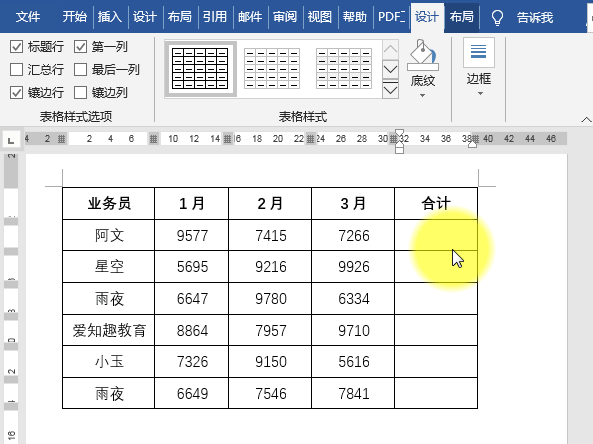Excel:实用的技巧,excel与word的较量
1、显示顶端标题行在制表时,数据太多,向下滑动滚动条查看数据时会看不到标题行,给查看带来不便,有什么方法可以一直显示顶端标题行呢?
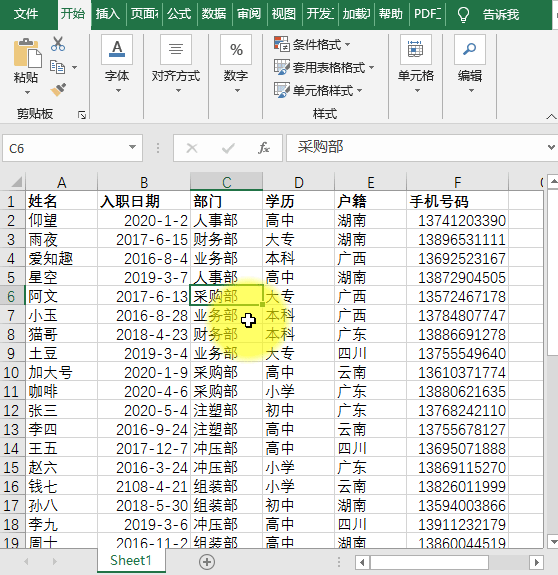
2、Excel中 在【视图】选项卡下【窗口】组中【冻结窗格】选择【冻结首行】

3、word中 点标题行,在【表格工具】下选择【布局】选项卡,在【数据】组中点【重复标题行】word此法在打印时也会显示顶端标题行,而excel此法只是在查看数据时显示顶端标题行,在打印时打印标题需要另外通过页面布局设置打印标题;
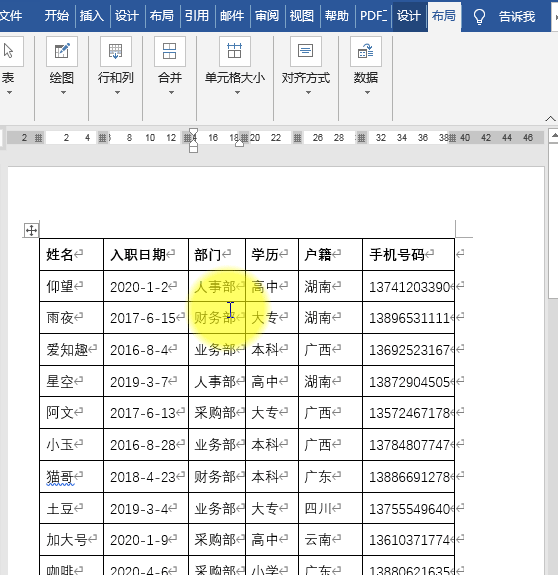
4、快速添加序号添加序号这是最常见的操作了,那么在excel表中和word文档中可以怎样快速的添加序号呢?
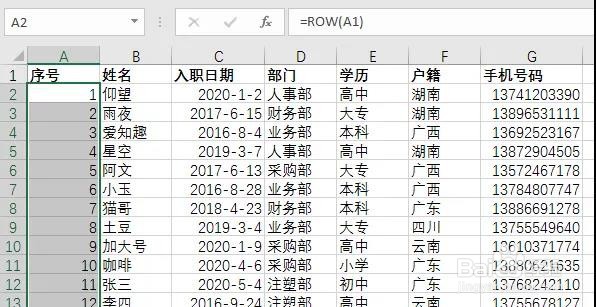
5、excel中:在A2单元格输入公式:=ROW(A1),向下填充公式。
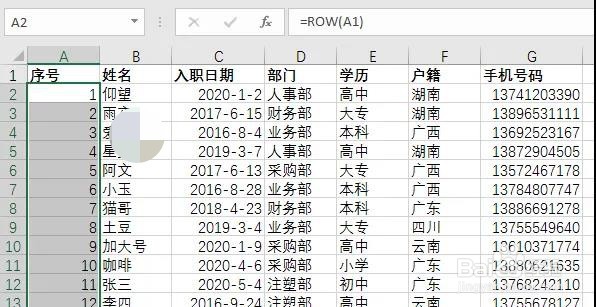
6、或者在A2单元格输入1,按住鼠标左键拖动填充柄下拉填充,【自动填充选项】选择【填充序列】
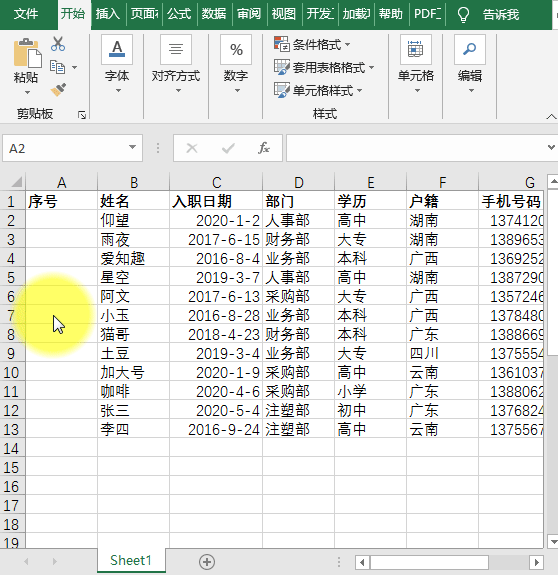
7、word中 选中序号列,【开始】选项卡下【段落】组中【编号】选择【定义新编号格式】
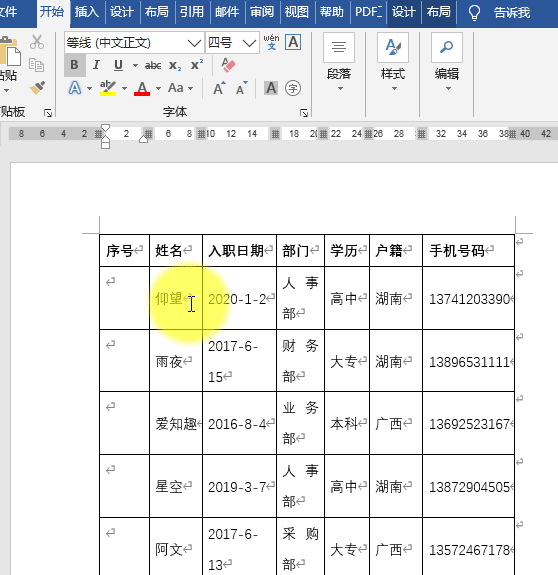
8、快速美化表格excel中 点数据区域中任意单元格,按<Ctrl+T>键创建表,【设计】-【快速样式】选择表格样式
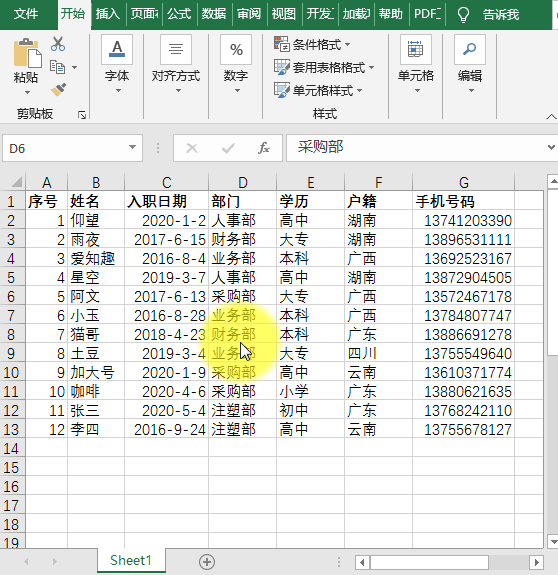
9、word中 在【表格工具】下选择【设计】选项卡,在【表格样式】组中点【其他】,选择自己喜欢的表格样式
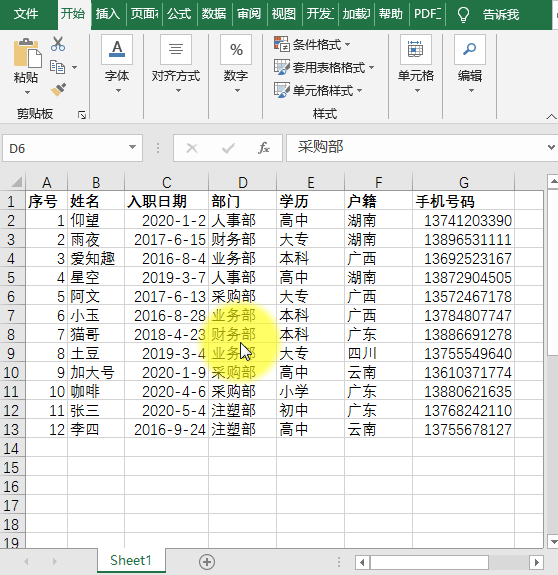
10、数据计算一般情况下,都是在excel表中进行数据计算,其实在word文档中也可以使用函数进行计算,以求和为例;
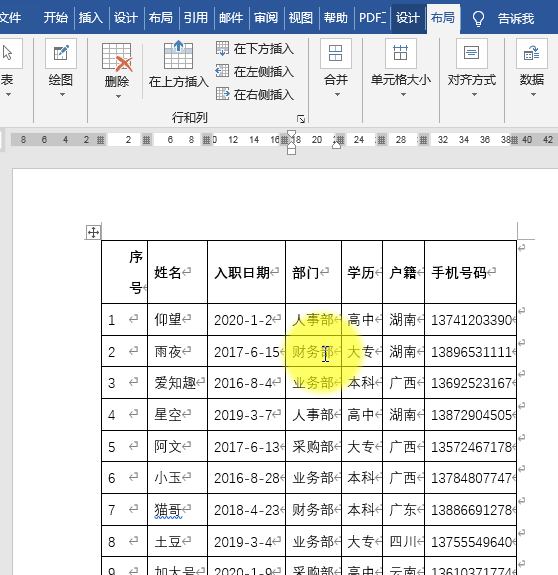
11、excel中选中单元格区域E2:E7
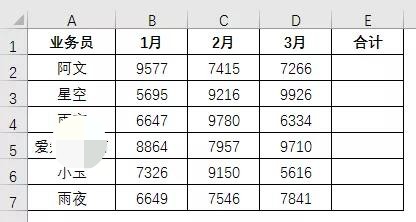
12、按<Alt+=>键
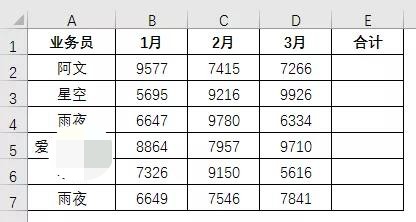
13、word中
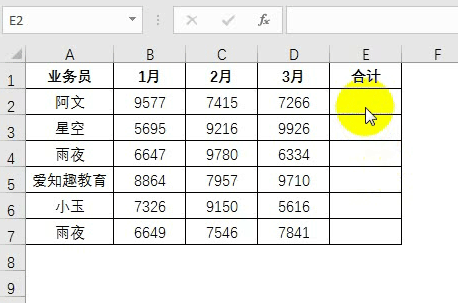
14、点合计下面的单元格,点【表格工具】下的【布局】-【数据】-【公式】
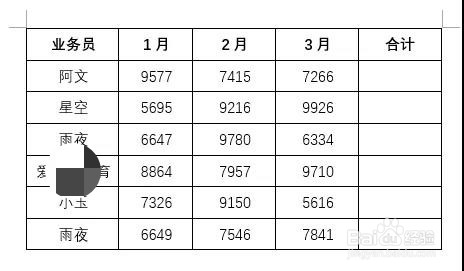
15、点【确定】后的效果:
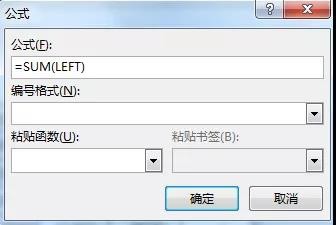
16、按F4键重复上一操作,完成其他单元格的合计;
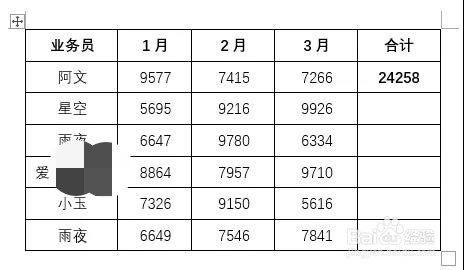
17、个人建议 整体操作流程如下。